在高级人工智能专员中,系统回复旨在在与客户对话的不同阶段传递特定类型的消息。例如,人工智能专员向客户发送的第一条消息有系统回复,对话结束时收集反馈的系统回复等等。
相关文章:
关于系统回复
对于您创建的任何高级人工智能专员,系统都会自动创建系统回复。和 您创建的其他回复一样,每个系统回复都关联一个:
- 检测客户问题的用例。
- 对话,决定了人工智能专员和客户之间的对话流程。
下表描述了可用的系统回复。
| 系统回复 | 描述 | 包含预先配置的对话? |
|---|---|---|
| 收集 BSAT 回复 | 人工智能专员在对话结束时应说些什么,以收集客户关于其体验的反馈。请参阅 收集高级人工智能专员的人工智能专员满意度 (BSAT) 评价。 | 是 |
| 默认回复 | 当未检测到相关用例且无法生成生成式回复时,人工智能专员应说的话。 | 否 |
| 升级回复 | 人工智能专员在将对话升级给人工专员时应说什么。仅供 专员人工智能的人工智能专员可用。 | 否 |
| 升级回复失败 | 当对话无法成功升级时,例如当没有人工专员有空时,人工智能专员应说的话。不可用于电邮人工智能专员。 | 否 |
| 技术错误回复 | 发生技术问题时人工智能专员应该说什么。这可能是因为高级人工智能专员本身或整合出错,例如连接到外部 API 时出错。 | 否 |
| 生成式回复回复 / uGPT 回复 | 如果未检测到相关用例,人工智能专员会回复一条人工智能生成的消息。 | 是 |
| 没有消息 | 当客户的消息为空或未提供任何信息时人工智能专员应说的内容。 | 否 |
| 不支持的语言回复 | 当无法识别客户的语言时,人工智能专员应该说什么。请参阅 配置高级人工智能专员的语言检测。 | 否 |
| 欢迎回复 | 人工智能专员在对话开始时应该说些什么来问候客户。请参阅 添加和移除高级人工智能专员的欢迎回复。 | 否 |
查看所有系统回复
您可以查看所有系统回复的列表。
查看所有系统回复
- 在人工智能专员(高级), 选择您要使用的高级人工智能专员 。
- 单击侧栏中的 内容 ,然后选择 用例。
- 单击 类别 筛选,选择 系统回复,然后单击 应用。
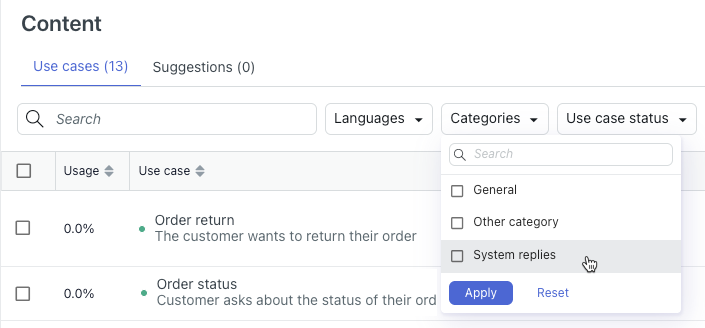
列表已筛选,仅显示系统回复。
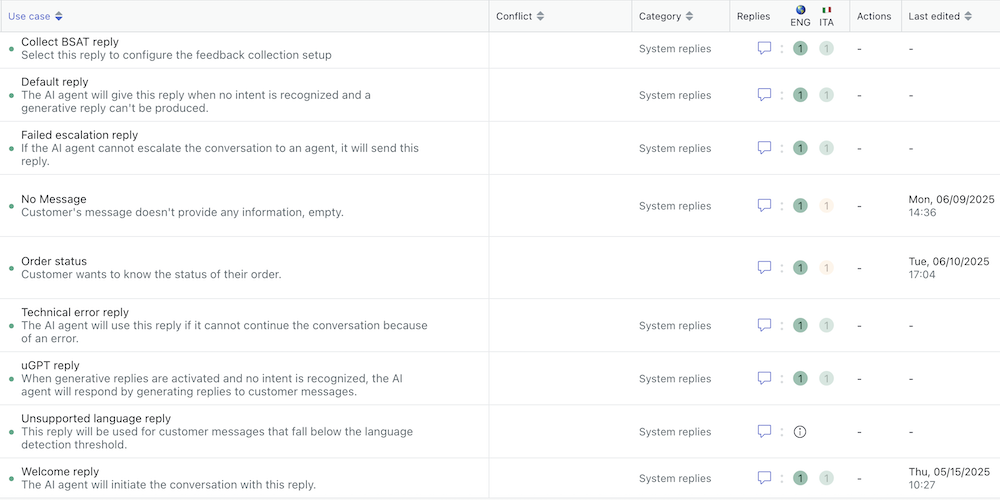
编辑系统回复
即使系统回复是为您创建的,您仍然需要审阅并编辑其相关对话,以确保这些默认消息表达您的意思。
编辑系统回复
- 在系统回复列表中,单击您要编辑的系统回复。
- 选择 回复 标签。
- 选择您要编辑的语言的回复。
- 单击 编辑对话。
对话生成器随即打开。
- 根据需要更新系统回复的对话。
如需帮助,请参阅 使用对话生成器为高级人工智能专员创建对话工作流程。
翻译免责声明:本文章使用自动翻译软件翻译,以便您了解基本内容。 我们已采取合理措施提供准确翻译,但不保证翻译准确性
如对翻译准确性有任何疑问,请以文章的英语版本为准。